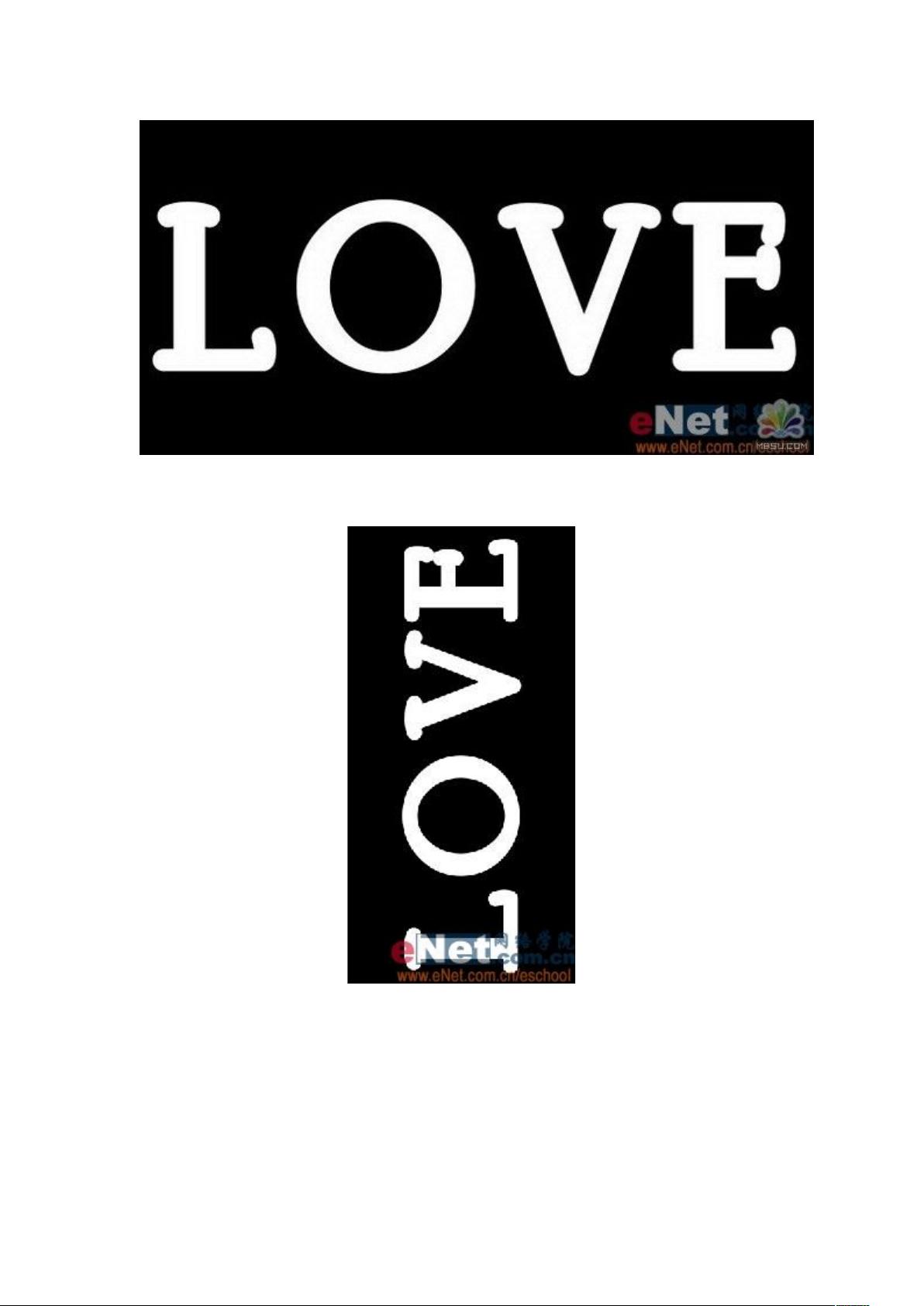PS打造熔化爱心字符教程:熔化LOVE效果揭秘
需积分: 1 125 浏览量
更新于2024-09-18
收藏 627KB DOC 举报
本教程教你如何在Adobe Photoshop CS中创造出一款独特的熔化了的“LOVE”字符特效,让你的文字艺术化。首先,我们需要准备一个10厘米宽、5厘米高、分辨率300像素的RGB白色文件。以下是详细的步骤:
1. 创建新文档:设置好基础文档参数后,新建一个图层(图层1),用于放置文字。
2. 创建Alpha通道:在通道面板中创建新通道Alpha 1,这将用于保存文字边缘的透明度信息。
3. 添加文字:使用横排文字蒙版工具输入“LOVE”,确保文字清晰可见。
4. 填充白色:填充文字选区为白色,使其与背景融合,然后取消选区。
5. 旋转文字:通过“旋转画布”功能,将文字旋转90度,增加视觉动态。
6. 风滤镜效果:应用“风格化”>“风”滤镜,勾选风选项和从左选项,增强文字的流动感。
7. 重复风滤镜:连续应用两次风滤镜,加强文字的熔化效果。
8. 再旋转:再次旋转画布,这次顺时针,使文字更显不规则。
9. 素描效果:使用“素描”>“图章”和“塑料效果”滤镜,分别调整明暗平衡、平滑度和光照,模拟金属熔化的质感。
10. 保存Alpha通道选区:切换到图层面板,填充图层1为白色,然后通过载入选区功能,选择Alpha1通道作为选区。
11. 渐变过渡:填充选区为深灰色,制造文字部分的熔化边缘。
12. 锐化细节:应用“锐化”>“USM锐化”滤镜,提高文字边缘的清晰度。
13. 曲线调整:通过“图像”>“调整”>“曲线”,进一步精细调节颜色对比,强化熔化效果。
完成这些步骤后,你会得到一个极具视觉冲击力的熔化“LOVE”字符,适合用作个性化设计元素或社交媒体头像等。这个教程不仅展示了Photoshop的基本操作,还涉及到了滤镜、蒙版和图像调整的综合运用,对于提升字体艺术创作能力非常有帮助。
111 浏览量
154 浏览量
2021-01-21 上传
137 浏览量
2021-09-14 上传
110 浏览量
zsq13730750724
- 粉丝: 0
最新资源
- CCS3.3 CSL库在多版本兼容性应用解析
- 微机室监控机:教学管理设计装置解析
- Pagina-Web-AutoLote:自动化汽车销售平台项目
- Cocos2d-x中Lua脚本的初步使用与变量访问指南
- DZ8前端模板:Bootstrap结构,适配多设备
- inet2源码工具使用教程及训练.ppt
- Python数据分析课程:Timofey Khirianov在MIPT讲授
- Java实现JTA事务控制的示例解析
- LaBSE:实现109种语言的通用句子嵌入技术
- 实现Javascript键值对集合的Map类解析
- LabView实现WebService接口的详细操作指南
- 专业太阳高度角芯片助力太阳能开发
- TensorFlow 2实现自适应梯度剪切技术AGC教程与应用
- 桶型基础独柱结构设计:带压载罐支撑平台解决方案
- LabVIEW数据库访问实例教程完整可用
- Flutter在线商店暗黑风格UI启动套件